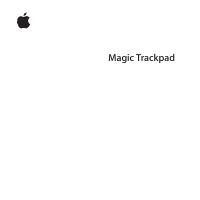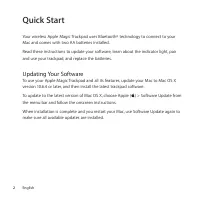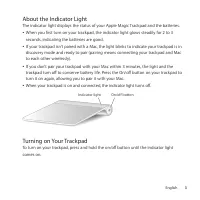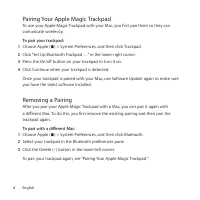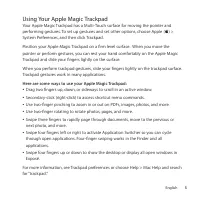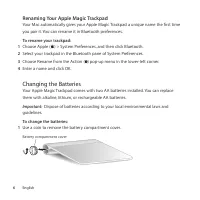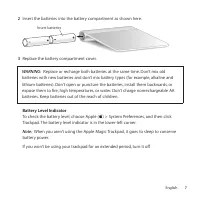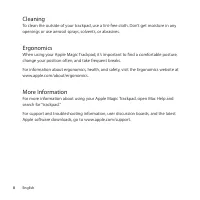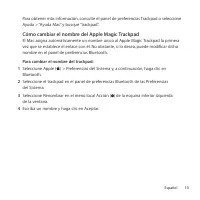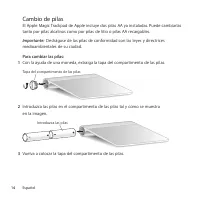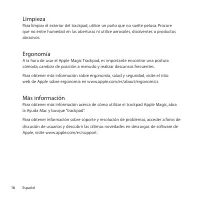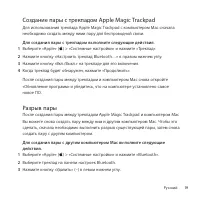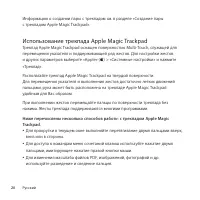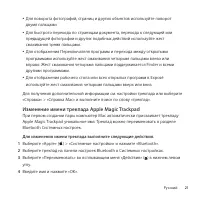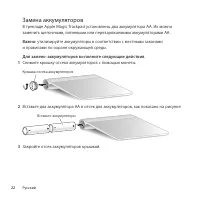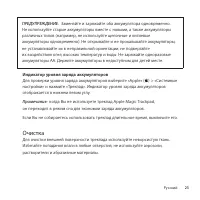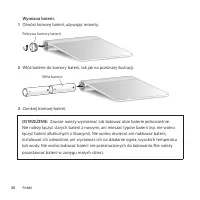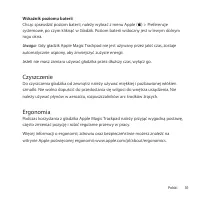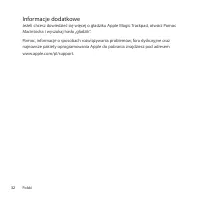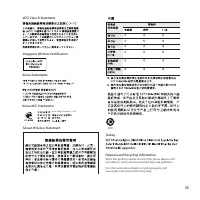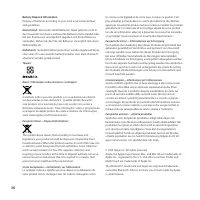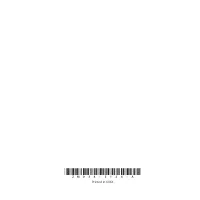Клавиатуры Apple Keyboard - инструкция пользователя по применению, эксплуатации и установке на русском языке. Мы надеемся, она поможет вам решить возникшие у вас вопросы при эксплуатации техники.
Если остались вопросы, задайте их в комментариях после инструкции.
"Загружаем инструкцию", означает, что нужно подождать пока файл загрузится и можно будет его читать онлайн. Некоторые инструкции очень большие и время их появления зависит от вашей скорости интернета.
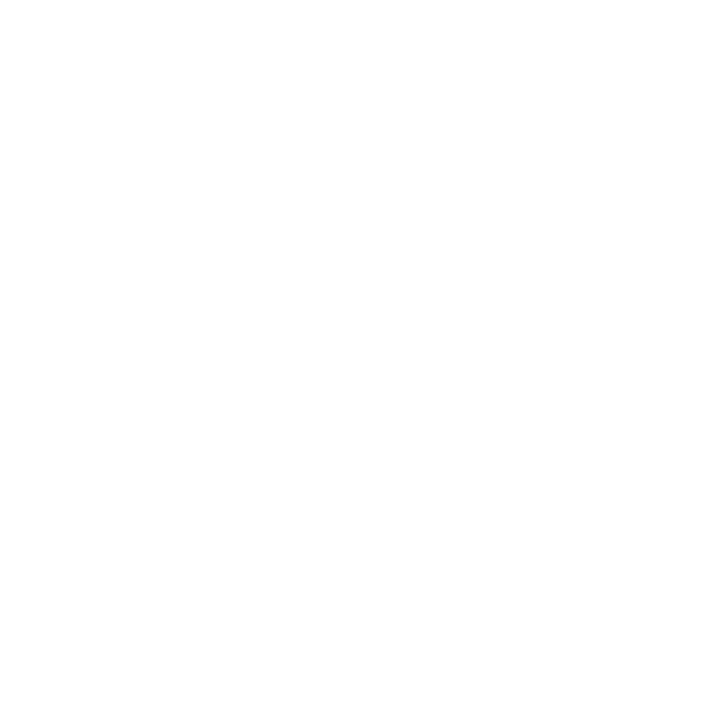
27
Polski
Łączenie gładzika Apple Magic Trackpad w parę
Apple Magic Trackpad musi zostać połączony w parę z Makiem, co pozwoli
urządzeniom komunikować się ze sobą bezprzewodowo.
Połączenie gładzika w parę z komputerem:
1
Wybierz z menu Apple (
K
) > Preferencje systemowe, po czym kliknij w Gładzik.
2
Kliknij w „Skonfiguruj gładzik Bluetooth” w lewym dolnym rogu okna.
3
Naciśnij przycisk włącz/wyłącz na gładziku, aby go włączyć.
4
Kliknij w Dalej, gdy gładzik zostanie wykryty.
Po połączeniu gładzika i Maca w parę należy ponownie użyć Uaktualnień programów,
aby upewnić się, że zainstalowane jest najnowsze oprogramowanie.
Odwoływanie połączenia w parę
Gdy Apple Magic Trackpad połączony jest w parę z jednym Makiem, można połączyć
go w parę z innym Makiem. W tym celu należy najpierw odwołać istniejące połączenie
w parę.
Połączenie w parę z innym Makiem:
1
Wybierz z menu Apple (
K
) > Preferencje systemowe, po czym kliknij w Bluetooth.
2
Zaznacz gładzik na liście urządzeń w panelu preferencji Bluetooth.
3
Kliknij w przycisk Usuń (–), znajdujący się w lewym dolnym rogu okna.
Zobacz „Łączenie gładzika Apple Magic Trackpad w parę”, aby połączyć gładzik w parę
z innym Makiem.
Содержание
- 19 Об индикаторе; После включения трекпада и создания пары индикатор выключается.; Включение трекпада
- 20 Создание пары с трекпадом Apple Magic Trackpad; Для создания пары с трекпадом выполните следующие действия.; Нажмите кнопку «Настроить трекпад Bluetooth...» в правом нижнем углу.; Разрыв пары; Выберите трекпад на панели настроек Bluetooth.
- 21 Использование трекпада Apple Magic Trackpad
- 22 Изменение имени трекпада Apple Magic Trackpad; Для изменения имени трекпада выполните следующие действия.; Введите имя и нажмите «OK».
- 23 Замена аккумуляторов; утилизируйте аккумуляторы в соответствии с местными законами; Для замены аккумуляторов выполните следующие действия.; Снимите крышку отсека аккумуляторов с помощью монеты.; Закройте отсек аккумуляторов крышкой.
- 24 Заменяйте и заряжайте оба аккумулятора одновременно.; Индикатор уровня заряда аккумуляторов; Для проверки уровня заряда аккумуляторов выберите «Apple» (; Очистка
- 25 Эргономика
Характеристики
Остались вопросы?Не нашли свой ответ в руководстве или возникли другие проблемы? Задайте свой вопрос в форме ниже с подробным описанием вашей ситуации, чтобы другие люди и специалисты смогли дать на него ответ. Если вы знаете как решить проблему другого человека, пожалуйста, подскажите ему :)